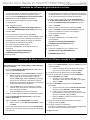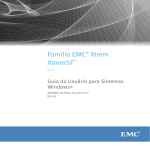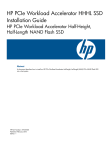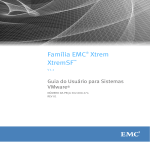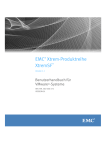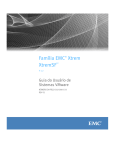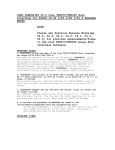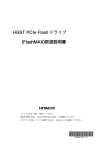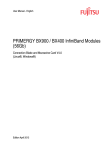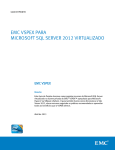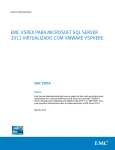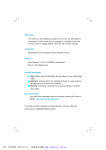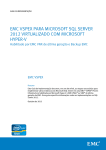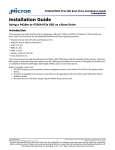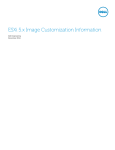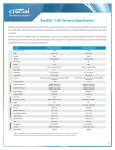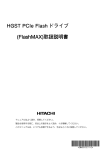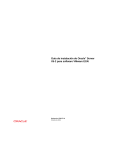Download Guia de Início Rápido do XtremSF™550\2200
Transcript
Guia de Início Rápido do XtremSF™550\2200 Número da peça EMC: 300-014-917 | Rev 06 Copyright © 2013 EMC Corporation. Todos os direitos reservados ANTES DE COMEÇAR Este Guia de Início Rápido complementa a parte de instalação da documentação de seu produto. Para obter detalhes completos, consulte o Guia do Usuário do XtremSF correspondente ao seu sistema operacional. Os arquivos necessários para a instalação do software estão localizados na mídia de instalação do seu dispositivo e organizados em diretórios de acordo com o sistema operacional e com os códigos de modelo do dispositivo (consulte a tabela a seguir). Consulte as Notas da Versão do XtremSF no site de suporte on-line da EMC para obter um detalhamento completo da estrutura de arquivos. Como parte do esforço de melhorar e aumentar continuamente o desempenho e os recursos de sua linha de produtos, a EMC lança periodicamente revisões de seu software e da documentação de apoio. Para obter as informações mais atualizadas, consulte o suporte on-line da EMC. Antes de instalar o XtremSF, leia integralmente este documento. Considerações pré-instalação: A instalação de dispositivos XtremSF exige que a máquina host seja desligada. Faça backup de seus dados antes de alterar a configuração do sistema. Antes da instalação, verifique se o sistema atende aos requisitos de software e hardware descritos no guia do usuário. Execute todos os procedimentos de configuração e particionamento antes de salvar dados no dispositivo. Se você pretende instalar o software XtremSW Cache, instale o dispositivo XtremSF primeiro. Importante: Se você pretende usar seu dispositivo com o XtremSW Cache 2.0 ou versão superior, faça upgrade do firmware e dos drivers do dispositivo para a versão 1.1 ou superior. Use as instruções de upgrade mais recentes do Guia do Usuário do XtremSF. Obs.: Se você pretende usar o software XtremSW Cache em um XtremSF2200, não particione o dispositivo. A tabela a seguir traz as convenções de nomenclatura dos dispositivos descritos neste guia: Nome do dispositivo Código do modelo Número da peça da placa Número do kit de hardware da EMC XtremSF550 PCIEHHM-550V 118033009 100-564-161-00 XtremSF2200 PCIEHHM-2200V 118033003 100-564-163-00 Desembalar o dispositivo 1. 2. Instalar o dispositivo Desembale o dispositivo XtremSF em um ambiente sem estática seguindo os procedimentos padrão de aterramento antiestático. Antes de continuar a instalação, é altamente recomendável registrar as seguintes informações que constam na etiqueta afixada no dispositivo: EMC Serial number (SN): 1. 2. 3. 4. EMC HW Kit Number (PN): 100-564Revision Number (REV): Instalação do driver no Linux 1. 2. 1. 2. 3. No RHEL 6.1 e versões superiores: 3. 4. Linux: esta página (1) Microsoft Windows®: esta página (1) VMware®: página 2 Instalação do driver no Windows Copie o arquivo de instalação de driver do diretório da mídia de instalação correspondente ao seu sistema operacional e ao modelo do dispositivo para o diretório /tmp/ na máquina host. Dependendo do seu sistema operacional, digite o seguinte comando: kmod-vgc-EMCvPCIeSSD.RHEL6x-1.0.SP4.GA60740.C7A.x86_64.rpm No RHEL 6.0: kmod-vgc-EMCvPCIeSSD.RHEL60-1.0.SP4.GA60740.C7A.x86_64.rpm No RHEL 5.3 e versões superiores: kmod-vgc-EMCvPCIeSSD.RHEL5x-1.0.SP4.GA60740.C7A.x86_64.rpm Em todas as versões do RHEL, copie o pacote de utilitários localizado no mesmo diretório para /tmp/ na máquina host. Dependendo da versão do RHEL, digite o seguinte comando, em que <x> é 5 ou 6: rpm -ivh /tmp/vgc-utils-RHEL<x>-1.0.SP4.GA60740.C7A.x86_64.rpm Desligue o host e desconecte-o da tomada. Insira o dispositivo em um slot PCI-Express x8 ou x16 disponível. Fixe o dispositivo, recoloque a tampa e ligue o host. Vá até os procedimentos de instalação de driver correspondentes ao seu sistema operacional: 4. 5. 6. Na mídia de instalação, navegue até o seguinte arquivo na pasta correspondente ao seu sistema operacional e ao modelo do dispositivo: EMCvPCIeSSD.WIN2K8R2.1.0.SP4.GA.60730.C7.x86_64.msi Execute o arquivo (no HyperV, com privilégios administrativos). Em Device Manager > Disk Drives, verifique se EMC vPCIe SSD SCSI Disk Device está presente. No utilitário Windows Disk Management, clique com o botão direito do mouse no novo dispositivo e selecione Online. Se você não pretender usar o XtremSW Cache no dispositivo: no utilitário Windows Disk Management, clique com o botão direito do mouse no novo dispositivo e selecione Initialize Disk. Reinicie a máquina host. Instalação concluída. 5. Digite o seguinte comando: service vgcd start 6. Para confirmar que o dispositivo vgc foi criado, digite o seguinte comando: ls -l /dev/vgc* Installation is complete. 1 a Guia de Início Rápido do XtremSF™550\2200 Instalação do driver no sistema da VMware usando o VUM Instalação do driver no sistema da VMware usando o pacote off-line Obs.: Após instalar o driver, você deverá reiniciar a máquina host. Para instalar o driver usando o VUM (vSphere® Update Manager), siga estas etapas: 1. Na janela Update Manager Administration do vSphere Client, clique na guia Patch Repository. 2. Clique em Import Patches. A janela Import Patches será exibida. a. Digite o caminho e o nome do arquivo do pacote de driver do dispositivo vPCIe (no formato ZIP) na caixa de arquivo Patches.zip ou clique em Browse para navegar até o arquivo. O arquivo ZIP é fornecido na mídia de instalação do seu dispositivo no diretório correspondente ao seu sistema operacional e dispositivo. b. Clique em Next. O processo de upload será iniciado e poderá durar vários minutos. Não feche a janela até que o upload seja concluído. c. Clique em Finish para confirmar a importação. 3. Confirme se o driver agora está listado no repositório de patches. 4. Na janela Update Manager Administration, clique na guia Baselines and Groups. 5. Clique em Create. A janela New Baseline será exibida. Digite um nome na caixa Baseline Group Name e clique em Finish. 6. Crie um novo nome de linha de base com o tipo Host Extension. 7. Adicione uma nova linha de base com o grupo de linha de base que você acabou de criar. 8. Selecione o ESX Server no painel esquerdo da janela principal. Clique na guia Update Manager e depois em Attach. Uma nova janela será exibida. Selecione a linha de base e o grupo de linha de base que você criou anteriormente e clique em Attach. 9. Na janela principal do vSphere Client, clique em Stage. 10. Quando a preparação for concluída, clique em Remediate. A janela Remediate será exibida. Verifique se a linha de base recém-criada está selecionada, clique duas vezes em Next e, em seguida, clique em Finish. 11. Clique em Remediate novamente. A janela Remediate será exibida. a. No painel esquerdo, clique em Patches and Extensions, selecione o patch vPCIe SSD e clique em Next. b. Digite o nome e a descrição da tarefa nas caixas correspondentes e selecione a hora em que a correção deverá ser executada. Clique em Next. c. Clique em Finish. A correção será executada na hora que você especificou. 12. Configure o datastore no dispositivo. Para obter mais informações, consulte o capítulo Configuração do Guia do Usuário do XtremSF para VMware. Instalação concluída. Obs.: Após instalar o driver, você deverá reiniciar a máquina host. Use os seguintes métodos para executar os comandos ESXCLI mencionados nesta seção: Diretamente no host ESXi após fazer log-in via SSH (o serviço SSH deverá estar ativado) Sintaxe do comando: esxcli <command name space> <command arguments> Exemplo: esxcli software vib install -d path_to_bundle_file> Remotamente, usando o utilitário VCLI (vSphere Remote CLI) disponível para download no site http://www.vmware.com/ support/developer/vcli/ Faça download do utilitário VCLI correto para sua versão do ESX. Se algum comando do VCLI contiver um nome de arquivo, o arquivo deverá estar presente no sistema de destino, não no sistema em que o VCLI é executado. Sintaxe do comando: Número da peça EMC: 300-014-917 | Rev 06 Copyright © 2013 EMC Corporation. Todos os direitos reservados esxcli --server=<ESX host name/IP Address> --username=<root> --password=<password> <command name space> <command arguments> O pacote off-line é fornecido na mídia de instalação do seu dispositivo no diretório correspondente ao seu sistema operacional e dispositivo: EMCvPCIeSSD-ESX5x-1.0.SP4.GA.60554.60740.C7A.x86_64.zip Instale o driver do XtremSF no host ESX: Para instalar os VIBs (vSphere Installation Bundle, pacote de instalação do vSphere) do driver usando o pacote off-line, siga estas etapas: 1. Salve o arquivo .zip no diretório tmp do host ESX. 2. Digite o seguinte comando (verifique se você informou o caminho completo para o arquivo do pacote): esxcli software vib install -d <path to bundle file> 3. Reinicie a máquina host. 4. Para verificar se a instalação foi bem-sucedida, digite o seguinte comando: esxcli software vib list | grep -i emc Se a instalação tiver sido bem-sucedida, uma mensagem parecida com a seguinte será exibida: block-vgc 1.0.SP4.GA.60740.C7A-1OEM.500.0.0.472560 EMC VMwareCertified 2013-08-08 esxcli-vgc-utils 1.0.SP4.GA.60740.C7A-5.0.0.464360 EMC PartnerSupported 2013-08-08 5. Para verificar se o dispositivo foi reconhecido corretamente, digite o comando: esxcli vgc monitor drive Uma mensagem parecida com a seguinte será exibida: DriverUptime: 4 days 17:55 Card_Name Num_Partitions Card_Type Status vgca 1 PCIEHHM-550V Good Partition Usable_Capacity RAID vgca0 555 GB enabled 6. Configure o datastore no dispositivo. Para obter mais informações, consulte o capítulo Configuração do Guia do Usuário do XtremSF para VMware. Instalação concluída. Onde obter ajuda Para obter mais informações sobre a instalação, a configuração e o gerenciamento do XtremSF, consulte o Guia do Usuário do seu dispositivo. Para obter informações sobre suporte, produtos e licenciamento, visite o site de suporte on-line da EMC (é necessário fazer o registro) em: http://support.emc.com 2 Guia de Início Rápido do XtremSF™350S\700S\700 Número da peça EMC: 300-014-917 | Rev 06 Copyright © 2013 EMC Corporation. Todos os direitos reservados ANTES DE COMEÇAR Este Guia de Início Rápido complementa a parte de instalação da documentação de seu produto. Para obter detalhes completos, consulte o Guia do Usuário do XtremSF correspondente ao seu sistema operacional. Os arquivos necessários para a instalação do software estão localizados na mídia de instalação do seu dispositivo e organizados em diretórios de acordo com o sistema operacional e com os códigos de modelo do dispositivo (consulte a tabela a seguir). Consulte as Notas da Versão do XtremSF no site de suporte on-line da EMC para obter um detalhamento completo da estrutura de arquivos. Como parte do esforço de melhorar e aumentar continuamente o desempenho e os recursos de sua linha de produtos, a EMC lança periodicamente revisões de seu software e da documentação de apoio. Para obter as informações mais atualizadas, consulte o suporte on-line da EMC. Antes de instalar o XtremSF, leia integralmente este documento. Considerações pré-instalação: A instalação de dispositivos XtremSF exige que a máquina host seja desligada. Faça backup de seus dados antes de alterar a configuração do sistema. Antes da instalação, verifique se o sistema atende aos requisitos de software e hardware descritos no guia do usuário. Execute todos os procedimentos de configuração e particionamento antes de salvar dados no dispositivo. Se você pretende instalar o software XtremSW Cache, instale o dispositivo XtremSF primeiro. Não formate o dispositivo depois de instalar o driver. A tabela a seguir traz as convenções de nomenclatura dos produtos descritos neste documento: Nome do dispositivo Código do modelo Número da peça da placa Número do kit de hardware da EMC XtremSF700 PCIEHHM-700M 118033217 100-564-766-00 XtremSF1400 PCIEHHM-1400M 118033218 100-564-767-00 XtremSF350S PCIEHHS-3XXM2 118032997 100-564-162-00 XtremSF700S PCIEHHS-7XXM 118032843 100-564-160-00 Instalar o dispositivo Desembalar o dispositivo 1. 2. 1. 2. 3. 4. Desembale o dispositivo XtremSF em um ambiente sem estática seguindo os procedimentos padrão de aterramento antiestático. Antes de continuar a instalação, é altamente recomendável registrar as seguintes informações que constam na etiqueta afixada no dispositivo: EMC Serial number (SN): Desligue o host e desconecte-o da tomada. Insira o dispositivo em um slot PCI-Express x8 ou x16 disponível. Fixe o dispositivo, recoloque a tampa e ligue o host. Vá até os procedimentos de instalação de driver correspondentes ao seu sistema operacional: EMC HW Kit Number (PN): 100-564Revision Number (REV): VMware® ESX\ESXi 4.1: esta página (3) VMware ESX 5.x: página 4 VMware usando o VUM: página 5 Microsoft Windows® e Linux: página 4 Instalação do driver no VMware ESX 4.1\ESXi 4.1 1. Na mídia de instalação, no diretório correspondente ao seu sistema operacional e ao modelo do dispositivo, extraia e copie o seguinte arquivo de mtip32xx-block-1.0.5-esx41-cert.zip para o host ESX: 4. esxupdate update -b vmware-esx-drivers-block-mtip32xx400.1.0.5-1OEM.x86_64. vib --nosigcheck vmware-esx-drivers-block-mtip32xx-400.1.0.5-1OEM.x86_64.vib 2. Interrompa todas as máquinas virtuais no host ESX. 3. No host ESX, como usuário root, entre no modo de manutenção digitando o seguinte comando: Instale o driver digitando o seguinte comando: 5. Reinicie a máquina. 6. Saia do modo de manutenção digitando o seguinte comando: vim-cmd hostsvc/maintenance_mode_exit Instalação concluída. vim-cmd hostsvc/maintenance_mode_enter Onde obter ajuda Para obter mais informações sobre a instalação, a configuração e o gerenciamento do XtremSF, consulte o Guia do Usuário do seu dispositivo. Para obter informações sobre suporte, produtos e licenciamento, visite o site de suporte on-line da EMC (é necessário fazer o registro) em: http://support.emc.com 3 Guia de Início Rápido do XtremSF™350S\700S\700 Número da peça EMC: 300-014-917 | Rev 06 Copyright © 2013 EMC Corporation. Todos os direitos reservados Instalação do driver (continuação) Windows 1. 2. 3. 4. Linux Na mídia de instalação, navegue até a pasta correspondente ao seu sistema operacional e ao modelo do dispositivo e execute o arquivo chamado EMCPCIeSSDDriversX64.msi Siga as solicitações do programa de instalação. Quando a instalação for concluída, reinicie a máquina. Navegue 1. Copie o arquivo de instalação de driver do diretório da mídia de instalação correspondente ao seu sistema operacional e ao modelo do dispositivo para o diretório /tmp/ na máquina host. 2. Faça log-in como usuário “root” e, dependendo do seu sistema operacional, digite o seguinte comando: Para Linux RHEL ou OEL 5.3 a 5.9: rpm -ivh /tmp/mtip32xx-3.2.1-1.x86_64_rhel5ux.rpm Para Linux RHEL ou OEL 6.0: Verificando se a instalação está correta Depois de instalar a placa e o driver, verifique se a instalação está correta executando as seguintes etapas: 1. Abra o console Windows Disk Management. O disco recém-instalado deverá estar listado. Se você pretende instalar o XtremSW Cache, vá diretamente para o tópico Instalando e iniciando o software de gerenciamento a seguir. 2. Inicialize o disco: rpm -ivh /tmp/kmod-mtip32xx-3.2.1-1.el6.x86_64_rhel6.rpm Para Linux RHEL ou OEL 6.1 a 6.4: rpm -ivh /tmp/kmod-mtip32xx-3.2.11.el6.x86_64_rhel6ux.rpm 3. Verificando se a instalação está correta Se o sistema solicitar que você escolha um estilo de partição, selecione uma opção, clique em OK e depois em Continue. Depois de instalar a placa e o driver, verifique se a instalação está correta executando a seguinte etapa: 3. Conectado como usuário root, digite o comando depmod e reinicie a máquina host. Se o sistema não solicitar que você inicialize o disco, clique com o botão direito do mouse nele e selecione Initialize Disk no menu pop-up. Depois que essa operação for concluída, o disco deverá estar listado como Online com o status de formato Basic. Abra uma janela do terminal e digite o seguinte comando para exibir as informações de versão e driver: cat /proc/partitions O drive deverá ser listado como o dispositivo /dev/rssd<x>, em que x é a letra do drive, que geralmente é "a" para um único drive. A letra aumenta para cada drive adicional no sistema. Instalando e iniciando o software de gerenciamento 1. Na mídia de instalação, navegue até a pasta correspondente ao seu sistema operacional e ao modelo do dispositivo e execute o arquivo chamado RealSSDManager-2.13,7077.04-windows-64bit-Setup.exe 2. Siga as instruções na tela. 3. Selecione Windows Start > All Programs > RealSSD Manager > RealSSD Manager Agent. 4. Selecione Windows Start > All Programs > RealSSD Manager > RealSSD Manager Client. Instale o software de gerenciamento conforme descrito na próxima página deste guia (página 5). Observações: O acesso via SSH deve estar ativado no host ESX. Para a instalação no ESX\ESXi 4.1, consulte a página 3. Para a instalação usando o VUM, consulte a página 5. Em seguida, siga as instruções na seção abaixo para instalar a CLI (Command Line Interface, interface de linha de comando) de gerenciamento (somente para sistemas ESX 5.x). Instalação concluída. VMware ESX 5.x 1. Na mídia de instalação, navegue até a pasta correspondente ao seu sistema operacional e ao modelo do dispositivo e copie o arquivo mtip32xx-scsi-2.6.7-esx50-cert.zip para o host ESX. 2. Interrompa todas as máquinas virtuais no host ESX. 3. No host ESX, como usuário “root”, digite o comando: vim-cmd hostsvc/maintenance_mode_enter 4. Digite o comando: esxcli software vib install –d <full_path_to_zip_file> Reinicie o host. 6. Saia vim-cmd hostsvc/maintenance_mode_exit Verificando se a instalação está correta Digite o comando: esxcli software vib list | grep mtip Uma mensagem parecida com a seguinte será exibida: scsi-mtip32xx-scsi x.x.x-1OEM.xxx.x.x.xxxxxx Micron VMwareCertified 2012-04-26 Instalando a CLI de gerenciamento 1. Na mídia de instalação, navegue até a pasta correspondente ao seu sistema operacional e ao modelo do dispositivo e copie o arquivo vmw-esx-micron-rssdm-2.13.7077.04.vib para o host ESX. 2. Digite o seguinte comando: esxcli software vib install –v <full_path_to_vib_bundle> 3. Dependendo da sua versão do ESX, adicione esta linha a um dos seguintes arquivos: export PATH=$PATH:/opt/micron/bin ESX 5.1: adicione a linha a /etc/profile.local ESX 5.1: adicione a linha a /etc/profile.local 4. Salve o arquivo. Instalação concluída. 5. Faça log-out e log-in novamente antes de usar o software. 4 Guia de Início Rápido do XtremSF™350S\700S\700 Número da peça EMC: 300-014-917 | Rev 06 Copyright © 2013 EMC Corporation. Todos os direitos reservados Instalação do software de gerenciamento no Linux Instalação usando a CLI: Instalação usando a GUI: 1. Na mídia de instalação, no diretório correspondente ao seu sistema operacional e ao modelo do dispositivo, copie o arquivo chamado RealSSDManager-2.13.7077.04-linux-64bitSetup.run para o diretório /tmp/ da máquina host. 1. Na GUI (Graphical User Interface, interface gráfica do usuário), na mídia de instalação, navegue até o diretório correspondente ao seu sistema operacional e ao modelo do dispositivo. 2. 2. Na linha de comando, navegue até o diretório /tmp/ na máquina host. Localize o arquivo executável chamado RealSSDManager2.13,7077.04-linux-64bit-Setup.run e clique nele duas vezes. O assistente RealSSD Manager Setup Wizard será iniciado. 3. Digite o seguinte comando: 3. Clique em Forward. ./RealSSDManager-2.13.7077.04-linux-64bit-Setup.run 4. Selecione todos os componentes e clique em Forward. O assistente RealSSD Manager Setup Wizard será iniciado. 5. Clique em Forward. A instalação de RealSSDM será iniciada. Quando a instalação for concluída, uma mensagem de confirmação será exibida. 6. Clique em Finish. 7. Para iniciar o RSSDM Agent, use o seguinte script sem parâmetros: /opt/MicronTechnology/RealSSDManager/ RealSSDManagerRemoteAgentStart.run 4. Pressione Enter. 5. Para cada componente, digite Y e pressione Enter. 6. Para confirmar suas seleções, digite Y, pressione Enter e repita esse procedimento para iniciar a instalação. A instalação de RealSSDM será iniciada. Quando a instalação for concluída, uma mensagem de confirmação será exibida. 7. Para voltar à linha de comando, digite n. 8. Para iniciar o RSSDM Agent, use o seguinte script sem parâmetros: /opt/MicronTechnology/RealSSDManager/ RealSSDManagerRemoteAgentStart.run Instalação concluída. 8. Para iniciar o RSSDM Client, use o seguinte script: /opt/MicronTechnology/RealSSDManager/ RealSSDManagerClient.run Instalação concluída. Instalação do driver no sistema da VMware usando o VUM 8. Obs.: Após a instalação do driver, você deverá reiniciar a máquina host. Para instalar o driver usando o VUM (vSphere® Update Manager), execute estas etapas: 1. Na janela Update Manager Administration do vSphere Client, clique na guia Patch Repository. 2. Clique em Import Patches. A janela Import Patches será exibida. a. Digite o caminho e o nome do arquivo do pacote de driver do dispositivo (no formato ZIP) na caixa de arquivo Patches.zip ou clique em Browse para navegar até o arquivo. O arquivo ZIP é fornecido na mídia de instalação do seu dispositivo no diretório correspondente ao seu sistema operacional e dispositivo. b. Clique em Next. O processo de upload será iniciado e poderá durar vários minutos. Não feche a janela até que o upload seja concluído. c. Clique em Finish para confirmar a importação. 3. Confirme se o driver agora está listado no repositório de patches. 4. Na janela Update Manager Administration, clique na guia Baselines and Groups. 5. Clique em Create. A janela New Baseline será exibida. Digite um nome na caixa Baseline Group Name e clique em Finish. 6. Crie um novo nome de linha de base com o tipo Host Extension. 7. Adicione uma nova linha de base com o grupo de linha de base que você criou. 9. 10. 11. 12. 13. Selecione o ESX Server no painel esquerdo da janela principal. Clique na guia Update Manager e depois em Attach. Uma nova janela será exibida. Selecione a linha de base e o grupo de linha de base que você criou anteriormente e clique em Attach. Na janela principal do vSphere Client, clique em Stage. Quando a preparação for concluída, clique em Remediate. A janela Remediate será exibida. Verifique se a linha de base recém-criada está selecionada, clique duas vezes em Next e, em seguida, clique em Finish. Clique em Remediate novamente. A janela Remediate será exibida. a. No painel esquerdo, clique em Patches and Extensions, selecione o patch vPCIe SSD e clique em Next. b. Digite o nome e a descrição da tarefa nas caixas correspondentes e selecione a hora em que a correção deverá ser executada. Clique em Next. c. Clique em Finish. A correção será executada na hora que você especificou. Instale a CLI de gerenciamento seguindo as instruções na página 2 da seção ESX5.x. Configure o datastore no dispositivo. Para obter mais informações, consulte o capítulo Configuração do Guia do Usuário do XtremSF para VMware. Instalação concluída. 5 Guia de Início Rápido do XtremSF™300S Número da peça EMC: 300-014-917 | Rev 06 Copyright © 2013 EMC Corporation. Todos os direitos reservados ANTES DE COMEÇAR Este Guia de Início Rápido complementa a parte de instalação da documentação de seu produto. Para obter detalhes completos, consulte o Guia do Usuário do XtremSF correspondente ao seu sistema operacional. Os arquivos necessários para a instalação do software estão localizados na mídia de instalação do seu dispositivo e organizados em diretórios de acordo com o sistema operacional e com os códigos de modelo do dispositivo (consulte a tabela a seguir). Consulte as Notas da Versão do XtremSF no site de suporte on-line da EMC para obter um detalhamento completo da estrutura de arquivos. Como parte do esforço de melhorar e aumentar continuamente o desempenho e os recursos de sua linha de produtos, a EMC lança periodicamente revisões de seu software e da documentação de apoio. Para obter as informações mais atualizadas, consulte o suporte on-line da EMC. Antes de instalar o XtremSF, leia integralmente este documento. Considerações pré-instalação: A instalação de dispositivos XtremSF exige que a máquina host seja desligada. Faça backup de seus dados antes de alterar a configuração do sistema. Antes da instalação, verifique se o sistema atende aos requisitos de software e hardware descritos no guia do usuário. Execute todos os procedimentos de configuração e particionamento antes de salvar dados no dispositivo. Se você pretende instalar o software XtremSW Cache, instale o dispositivo XtremSF primeiro. A tabela a seguir traz as convenções de nomenclatura do seu dispositivo. Nome do dispositivo Código do modelo Número da peça da placa Número do kit de hardware da EMC XtremSF300S PCIEHHS-3XXL 118032854 100-564-120 Instalar o dispositivo Desembalar o dispositivo 1. Desembale o dispositivo XtremSF em um ambiente sem estática seguindo os procedimentos padrão de aterramento antiestático. 2. Antes de continuar a instalação, é altamente recomendável registrar as seguintes informações que constam na etiqueta afixada no dispositivo: 1. 2. 3. 4. EMC Serial number (SN): Desligue o host e desconecte-o da tomada. Insira o dispositivo em um slot PCI-Express x8 ou x16 disponível. Fixe o dispositivo, recoloque a tampa e ligue o host. Vá até os procedimentos de instalação de driver correspondentes ao seu sistema operacional: EMC HW Kit Number (PN): 100-564Revision Number (REV): VMware® ESX 5.0: esta página (6) VMware ESX\ESXi 4.1: página 7 Microsoft Windows®: página 7 Linux: página 7 Instalação do driver no VMware ESX 5.0 Obs.: Se você pretende instalar o software XtremSW Cache, não formate o dispositivo depois de instalar o driver. 1. 4. Instale o driver digitando o seguinte comando: esxcli software vib install -v file:/tmp/LSI/esx5/scsi-mpt2sas11.00.00.00.2vmw-1OEM.500.0.0.472560.x86_64.vib Na mídia de instalação, no diretório correspondente ao seu sistema operacional e ao modelo do dispositivo, extraia e copie o seguinte arquivo para o host ESX: Obs.: Você deve usar o caminho completo. scsi-mpt2sas-11.00.00.00.2vmw1OEM.500.0.0.472560.x86_64.vib 5. Reinicie a máquina host. 6. Saia do modo de manutenção digitando o seguinte comando: vim-cmd hostsvc/maintenance_mode_exit 2. Interrompa todas as máquinas virtuais no host ESX. 3. No host ESX, como usuário root, entre no modo de manutenção digitando o seguinte comando: Instalação concluída. vim-cmd hostsvc/maintenance_mode_enter Onde obter ajuda Para obter mais informações sobre a instalação e a remoção do XtremSF, consulte o Guia do Usuário do seu dispositivo. Para obter informações sobre suporte, produtos e licenciamento, visite o site de suporte on-line da EMC (é necessário fazer o registro) em: http://support.emc.com 6 Guia de Início Rápido do XtremSF™300S Número da peça EMC: 300-014-917 | Rev 06 Copyright © 2013 EMC Corporation. Todos os direitos reservados Instalação do driver Windows Linux 1. Reinicie o Windows Server 2008 e faça logon com uma conta administrativa. 2. Na mídia de instalação, na pasta correspondente ao seu sistema operacional e ao modelo do dispositivo descompacte o arquivo de driver referente ao seu sistema operacional: 1. Copie o arquivo de instalação de driver do diretório da mídia de instalação correspondente ao seu sistema operacional e ao modelo do dispositivo para o diretório /tmp/ na máquina host. 2. Para instalar o driver do dispositivo, digite o comando adequado ao seu sistema operacional: Windows Server 2008 Para Linux RHEL OEL 5.5: rpm -ivh /tmp/kmod-mpt2sas-11.00.01.00-2oel5.5.x86_64.rpm Para Linux RHEL 5.6: rpm -ivh /tmp/kmod-mpt2sas-11.00.01.00-2rhel5.6.x86_64.rpm Para Linux RHEL 5.7: rpm -ivh /tmp/kmod-mpt2sas-11.00.01.00-2rhel5.7.x86_64.rpm Para Linux RHEL 6.0: rpm -ivh /tmp/kmod-mpt2sas-11.00.01.00_rhel6.02.x86_64.rpm Para Linux RHEL 6.1: rpm -ivh /tmp/kmod-mpt2sas-11.00.01.00_rhel6.12.x86_64.rpm Para Linux RHEL 6.2: rpm -ivh /tmp/kmod-mpt2sas-13.00.00.00_rhel6.23.x86_64.rpm 1479832_SLP-300-6d_105000000_105000100_AMD64bitServer2008_2104500.ZIP Windows Server 2008 R2 1479822_SLP-300-6d_105000000_105000100_AMD64bitSer2008R2_2104500.ZIP 3. Clique em Start > Administrative Tools > Computer Management > Device Manager. 4. Clique com o botão direito do mouse em Other Devices > SAS Controller ou Storage Controllers > LSI Warp Drive Solid State storage. 5. Clique no sinal de "+" à esquerda de Other Devices. Clique duas vezes no adaptador desejado para fazer upgrade do driver (ele pode estar listado como "SAS Controller") e selecione a guia Driver. Serão exibidas informações sobre o driver instalado atualmente. Obs.: Após a atualização do driver, o dispositivo estará listado nas seções Storage Controllers and Disk Drives do Device Manager e não mais na seção Other Devices. 6. Clique em Update Driver para atualizar o driver existente. O assistente de atualização de hardware será iniciado. 7. Selecione Browse my computer for driver software... e clique em Next. 8. Navegue até o local onde você descompactou o driver e clique em Next. 9. Clique em Next novamente para iniciar a atualização do driver. Instalação concluída. Instalação concluída. Obs.: Se você pretende instalar o software XtremSW Cache, não formate o dispositivo depois de instalar o driver. Consulte a página anterior (6) para ver os procedimentos de instalação do VMware ESX 5.0. 10. Clique em Finish para finalizar o upgrade do driver. VMware ESX 4.1\ESXi 4.1 1. Na mídia de instalação, no diretório correspondente ao seu sistema operacional e ao modelo do dispositivo, copie o seguinte arquivo de driver para o host ESX: 4. esxupdate update -b vmware-esx-drivers- scsi-mpt2sas400.11.00.00.00.2vmw-1vmw.2.17.00000.x86_64.vib vmware-esx-drivers-scsi-mpt2sas-400.11.00.00.00.2vmw1vmw.2.17.00000.x86_64.vib 2. Interrompa todas as máquinas virtuais no host ESX. 3. No host ESX, como usuário root, entre no modo de manutenção digitando o seguinte comando: Instale o driver digitando o seguinte comando: --nosigcheck 5. Reinicie a máquina host. 6. Saia do modo de manutenção digitando o seguinte comando: vim-cmd hostsvc/maintenance_mode_exit vim-cmd hostsvc/maintenance_mode_enter Instalação concluída. 7